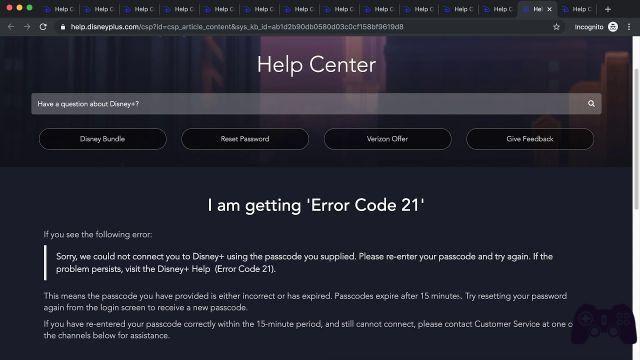Como baixar Disney Plus no Chromecast? Como assistir Disney Plus no Chromecast? Você pode acessar o Disney Plus de várias maneiras. Diretamente da fonte ou através de novas ofertas em pacote. Você também pode assistir usando o Chromecast. Conveniente, sim. Mas uma nova série de Star Wars realmente merece ser exibida na tela grande e não assistida em um dispositivo móvel. Então, exatamente como assistir ao Disney Plus no Chromecast?
Às vezes você esquece que as TVs inteligentes não existem há muito tempo. Muitas pessoas têm TVs de tela grande que não se enquadram na categoria Smart, mas ainda são muito legais. Portanto, por que eles deveriam se livrar dele? Se você deseja transmitir conteúdo para sua TV a partir de um dispositivo móvel, deve ter um Chromecast.
E se você tiver um, significa que você pode baixar e assistir ao Disney Plus no Chromecast. A primeira coisa que você precisa é uma conta Disney Plus. Se você ainda não se registrou, basta acessar o Disney Plus e seguir todos os passos. Você tem uma avaliação gratuita de sete dias, pelo menos para ter certeza do que está assinando. Então siga os passos abaixo.
Como baixar o Disney Plus no Chromecast
- Conecte seu dispositivo Chromecast a uma das portas HDMI da TV.
- Use o controle remoto para alternar para a entrada HDMI correta.
- Faça login na sua conta Disney Plus a partir de um dispositivo móvel.
- Encontre o filme ou programa de TV que deseja assistir e abra-o.
- Toque no ícone do Chromecast no canto superior direito do dispositivo.
- Selecione sua TV na lista de dispositivos que você verá na tela
- Você terminou!
Como assistir Disney Plus na sua Android TV
Para quem tem uma Smart TV Android e não vê a hora de ver todo o conteúdo novo e interessante que o Disney Plus tem a oferecer, o processo é ainda mais fácil. Você não precisa ter um Chromecast, portanto, não precisa se preocupar em configurá-lo e instalá-lo corretamente. Tudo o que você precisa fazer é certificar-se de que sua TV esteja conectada à mesma rede sem fio que seu dispositivo móvel. Ou o computador do qual você planeja usar o Chromecast Disney Plus.
- Ligue sua Android TV.
- Faça login na sua conta Disney em seu dispositivo móvel.
- Selecione o programa ou filme que deseja assistir.
- Toque no ícone do Chromecast no canto superior direito.
- Encontre sua TV na lista de dispositivos que você vê.
Caso você não veja o ícone do Google Cast
Um dos problemas mais comuns ao usar o Chromecast é que o ícone do Google Cast não aparece. Quando isso acontece, pode ser frustrante. Você tem tudo pronto para assistir ao Disney Plus no Chromecast. De repente, o dispositivo Chromecast e seu dispositivo móvel não se conectam. Aqui estão algumas das coisas que você pode fazer quando isso acontece:
- Verifique se o seu dispositivo móvel está conectado ao Wi-Fi. Em caso afirmativo, é a mesma rede sem fio conectada ao seu dispositivo Chromecast?
- Verifique a sua conexão com a internet. Redefina o roteador e verifique se o ícone do Cast aparece agora.
- Se você ainda não conseguir ver o ícone do Cast no aplicativo Disney Plus, tente sair do aplicativo e reiniciá-lo.
Espero sinceramente que você tenha feito o download e assistido ao Disney Plus no Chromecast.
Leitura:
- Como assistir Disney + na TV, telefone e laptop
- Como instalar o Disney Plus no Amazon Fire Stick e Fire TV
- Como baixar Disney Plus no Xbox
- Erro 83 no Disney Plus: como corrigir
- Como baixar Disney Plus no iPhone